תקן בעיות של Microsoft Edge במסך שחור ב- Windows 10
פתרון בעיות של Windows מדריך לפתרון בעיות / / August 04, 2021
פרסומות
בעת השימוש ב- Microsoft Edge ב- Windows שלך, האם נתקלת אי פעם בבעיה בה המסך הופך לשחור? אם אתה נתקל בבעיה כזו, זה יכול להיות מסיבות שונות כמו קובץ פגום, קבצים זדוניים וכו '.
בעיות מסך שחור של Microsoft Edge נפוצות מאוד במחשב Windows 10 שבו המסך שחור, ואין שום דבר שמשתמש יכול לעשות בקשר לזה. Microsoft Edge הוא דפדפן מבוסס מנוע Chromium, ועדיין יש כמה באגים קלים שמיקרוסופט תתקן בקרוב לכל המוקדם. אבל עד אז, יש מעט באגים כמו בעיות המסך השחור, מה שמטריד את רוב המשתמשים.
הדרך הטובה ביותר לפתור בעיה זו היא לעבור לדפדפנים אחרים כגון Firefox או Opera, אך למקרה שאתה לא רוצה לעשות את זה, אז הנה כמה שיטות שתוכל לעשות כדי לתקן את הבעיה במהירות ולהשתמש ב- Edge שוב כ- רָגִיל.

פרסומות
תוכן עניינים
-
1 תקן בעיות של Microsoft Edge במסך שחור ב- Windows 10
- 1.1 שיטה 1: הפעל מחדש את דפדפן הקצה
- 1.2 שיטה 2: נקה מטמון ועוגיות והשבית האצת חומרה
- 1.3 שיטה 3: השבתת הרחבות, חיפוש קובץ זדוני ועדכון מנהל התקן התצוגה שלך
- 2 סיכום
תקן בעיות של Microsoft Edge במסך שחור ב- Windows 10
במאמר זה נדון בכמה שיטות שיעזרו לכם לפתור את בעיית המסך השחור של Microsoft Edge. שיטות אלה מבוססות על פתרון הגורמים הנפוצים ביותר שיכולים לגרום לבעיות כאלה. כל שיטה מסוימת עשויה לעבוד; לכן, קרא את כל השיטות הבאות כדי לתקן את בעיית המסך השחור של Microsoft Edge ב- Windows 10.
שיטה 1: הפעל מחדש את דפדפן הקצה
אם מדובר בבאג אקראי או תקלה, הפעלה מחדש של Edge תפתור את הבעיה. גם אם תסגור את Edge, כרגיל, הוא עדיין יכול לרוץ ברקע. קרא את השלבים המוזכרים להלן כדי לאלץ את הפעלה מחדש של Edge ב- Windows 10.
שלב 1) ראשית, עבור לסרגל החיפוש של Windows, הקלד מנהל משימותואז לחץ על פתח את מנהל המשימות מהחיפוש.
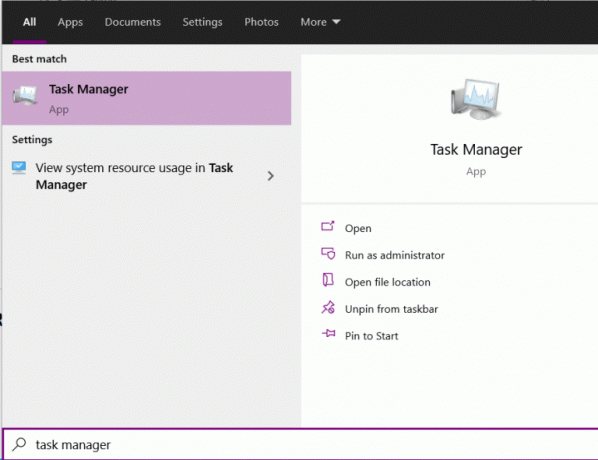
שלב 2) כעת, במנהל המשימות ב- תהליך הכרטיסייה, גלול וחפש את מיקרוסופט אדג יישום.
פרסומות
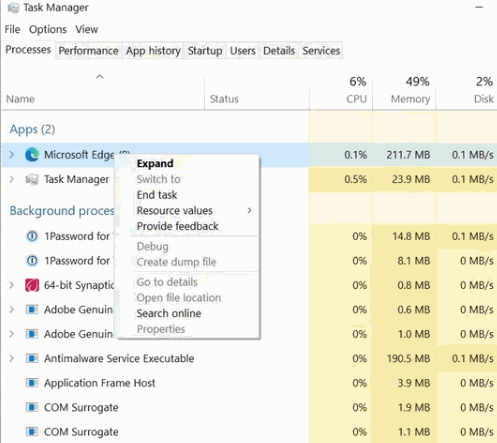
בחר אותו ולחץ על סיום משימה כפתור למטה, או גם אתה יכול ללחוץ לחיצה ימנית עליו ולבחור סיום משימה.

שלב 3) לאחר שהפסקת את הפעלת Microsoft Edge ברקע, לחץ על פתח את סמל Edge כדי להפעיל אותו מחדש. זה היה פותר את הבעיה.
פרסומות
שיטה 2: נקה מטמון ועוגיות והשבית האצת חומרה
קובצי המטמון והקובצי cookie הפגומים עשויים להיות הסיבה היחידה לבעיית המסך השחור של Edge. כדי לפתור את זה, יהיה עליך למחוק את קובצי ה- Cookies והקובץ השמור עבור Edge.
אדג 'גם משתמש ב- GPU עד תום כדי להגביר את מהירות האינטרנט ולנהל משימות אינטרנט מבוססות גרפיקה. מתן יתרון למשאב כזה עשוי להוות גורם נוסף לבעיית המסך השחור.
שלב 1) ראשית, לחץ על פתח את דפדפן Microsoft Edge ואז לחץ על ה- שלוש נקודות אנכיות ממוקם בפינה השמאלית העליונה. בחר את הגדרות אפשרות מהתפריט ואז עבור אל פְּרָטִיוּת, חיפוש ושירותים.

שלב 2) כעת, בחלונית הימנית, גלול מטה ולחץ על ה- בחר מה לנקות כפתור מתחת נקה נתוני גלישה תווית.
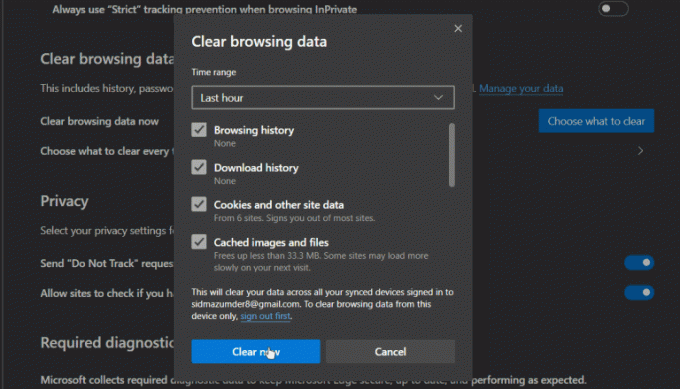
שלב 3) מההנחיה וודא שבדקת את ה- עוגיות ונתוני אתר אחרים וה תמונות וקבצים שנשמרו במטמון ואז לחץ על נקי עכשיו לַחְצָן. בעוד כמה שניות זה יהיה ברור ותפתור את בעיית המסך השחור.
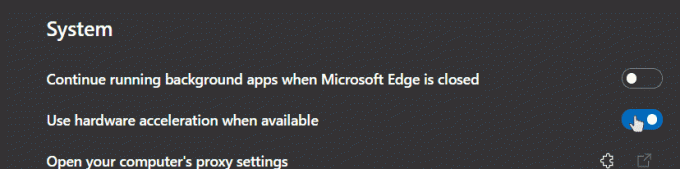
שלב 4) אם ניקוי מטמון וקובצי cookie אינם פותרים את הבעיה שלך, השבת את אפשרות האצת החומרה. הקלק על ה מערכת בעמודה הימנית בדף ההגדרות. ואז כבה את השתמש בהאצת חומרה כשניתן אוֹפְּצִיָה.
שיטה 3: השבתת הרחבות, חיפוש קובץ זדוני ועדכון מנהל התקן התצוגה שלך
יתכן שאתה משתמש בתוסף שמכיל קובץ זדוני, ולכן גורם לבעיית המסך השחור. כמו כן, סביר יותר שקובץ זדוני במחשב שלך גורם לבעיה כזו. תהיה הסיבה אשר תהיה לתקן אותה, תוכל להסיר את כל התוספים ולסרוק את המחשב באמצעות כלי אנטי וירוס.
כדי להסיר תוספים, פשוט לחץ על שלוש הנקודות האנכיות בפינה השמאלית העליונה עבור אל הגדרות> הרחבות. שזוף, לחץ ולחץ לְהַסִיר הרחבות מהרשימה שאתה חשדן בהן.

כדי לבדוק אם קיים קובץ זדוני כלשהו במחשב האישי שלך, תוכל להשתמש ב- Windows Defender או בכלים אחרים של צד שלישי כמו Malwarebytes, Avast וכו '.
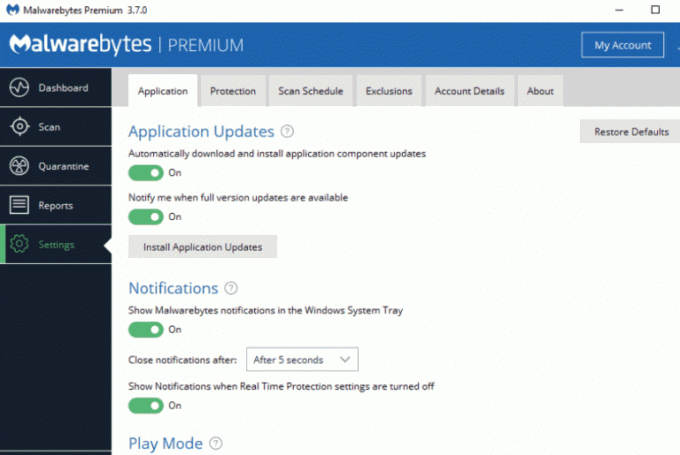
אם מצאת קבצים זדוניים במחשב האישי שלך, הסר מיד את הקבצים ואבטח את המחשב האישי שלך.
כדי לעדכן את מנהל ההתקן של התצוגה שלך, עבור לסרגל החיפוש של Windows וחפש מנהל התקןלחץ על פתח את היישום.

במנהל ההתקנים, לחץ והרחיב את מתאמי תצוגה בחר את מתאם התצוגה, לחץ עליו באמצעות לחצן העכבר הימני ובחר עדכון.
סיכום
אני מקווה ששיטות אלה יתקנו את הבעיה הזמנית של נושא המסך השחור בדפדפן Microsoft Edge. אם אינך מצליח לתקן את הבעיה, האפשרות הטובה ביותר תהיה להתקין מחדש את דפדפן Microsoft Edge כדי לרענן את ספריות התוכניות שלו. אתה יכול גם לנסות דפדפנים אחרים כמו Firefox או Opera, מכיוון שהם עובדים זהים.
בחירת העורכים:
- כיצד לתקן שגיאת MicrosoftEdgeCP.exe ב- Windows 10
- כיצד לחסום מודעות רשימת תוכניות ב- Microsoft Edge
- אינטרנט של סמסונג לעומת Microsoft Edge: איזה מהם מתאים לגלישה
- כיצד להצמיד או לבטל הצמדה של חלונית כרטיסיות אנכיות בכרום של מיקרוסופט אדג '
- ייבא או ייצא סיסמאות שמורות מ- Microsoft Edge
ראול הוא סטודנט למדעי המחשב עם עניין עצום בתחום הנושאים הטכנולוגיים והקריפטוגרפיים. הוא מבלה את רוב זמנו בכתיבה או בהאזנה למוזיקה או בטיול במקומות שלא נראו. הוא מאמין ששוקולד הוא הפיתרון לכל הבעיות שלו. החיים קורים, והקפה עוזר.



![כיצד להיכנס למצב התאוששות ב- Infinix Hot S3 [מלאי ומותאם אישית]](/f/6a8f7f92aa0136f1bf69094c884cac55.jpg?width=288&height=384)